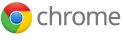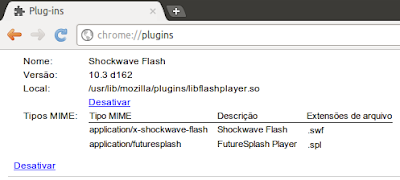413 Request Entity Too Large
Depois de alguma pesquisa, encontramos a solução. É preciso editar o arquivo de configuração do nginx, adicionando o parâmetro client_max
Passos:
- Descubra onde está esse arquivo no seu sistema. Ex: locate /nginx.conf
- Edite o arquivo para adicionar o limite para o tamanho do arquivo em sever. Ex: vim /opt/nginx/conf/nginx.conf
- Adicione a linha com o limite desejado. Ex: server {
- Recarregue o Nginx sudo /opt/nginx/sbin/nginx -s reload
client_max
listen 80;
server_nam
root /path;
Referências:
http://recursive-design.com/blog/2009/11/18/nginx-error-413-request-entity-too-large/
http://www.cyberciti.biz/faq/linux-unix-bsd-nginx-413-request-entity-too-large/